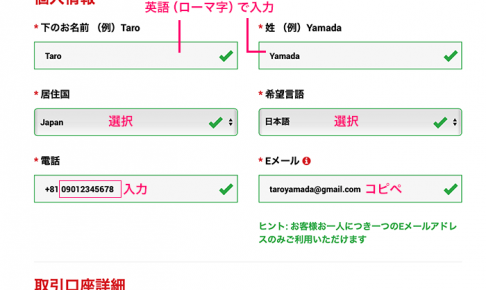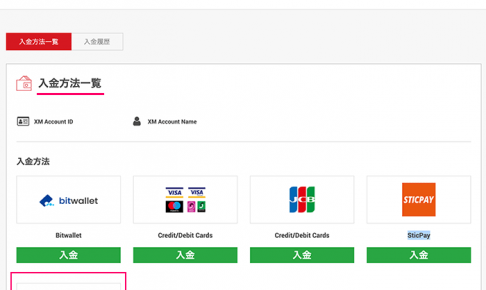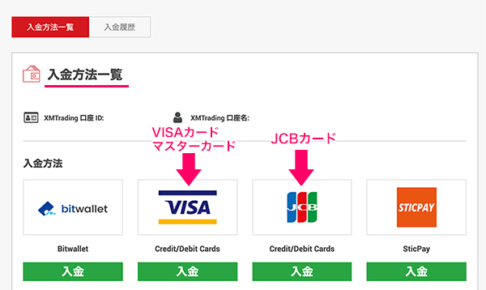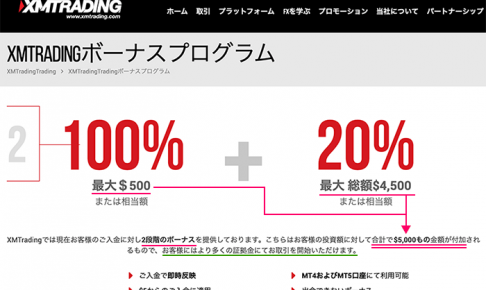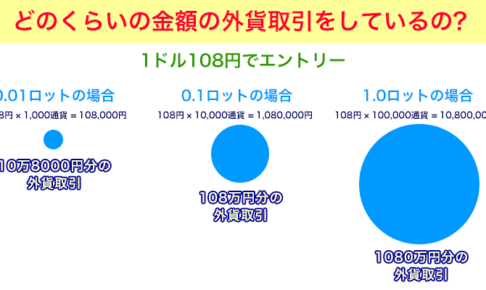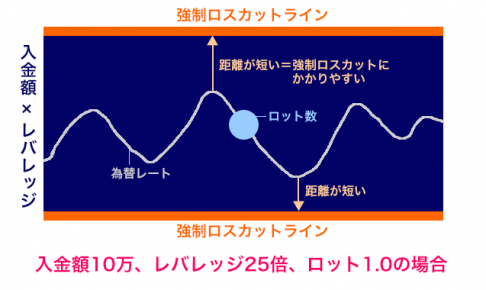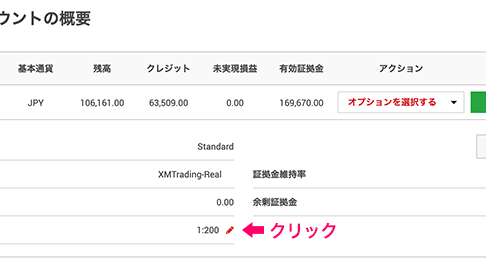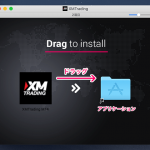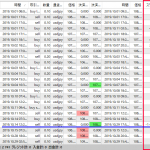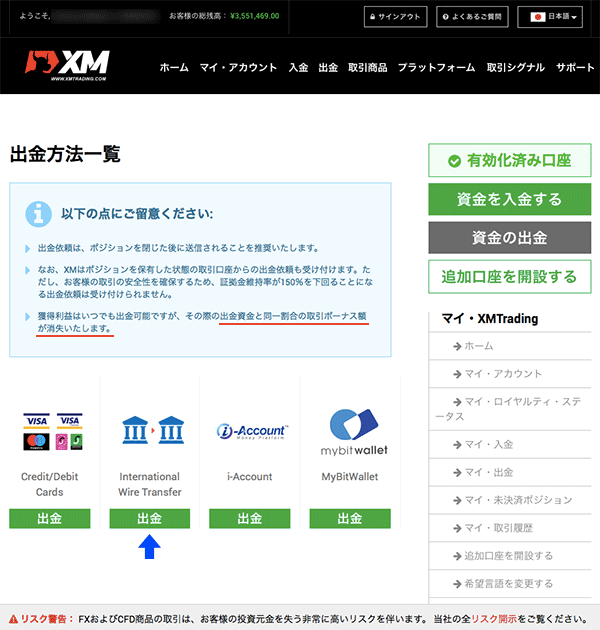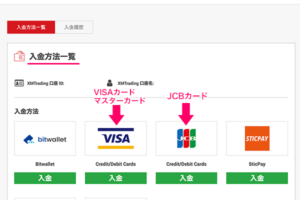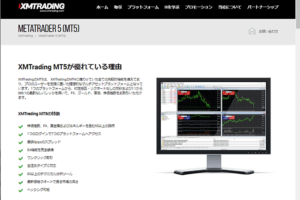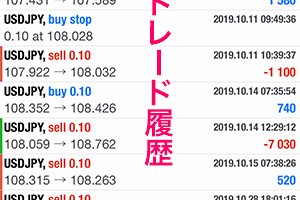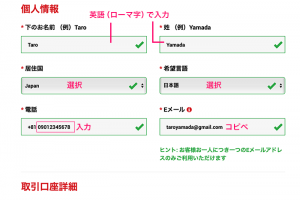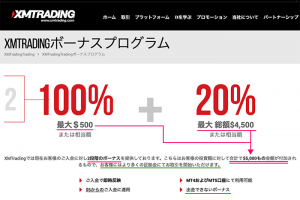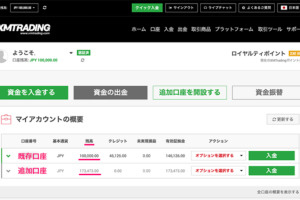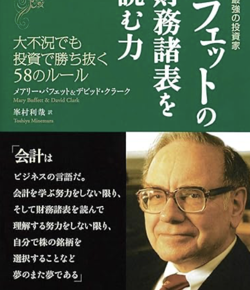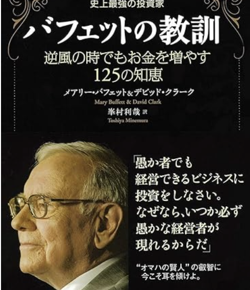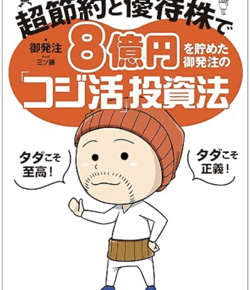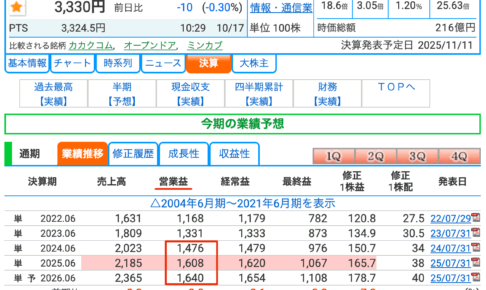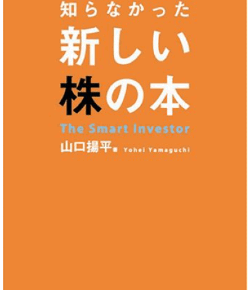私がFX取引で利用しているXM(エックスエム)や、過去に利用していたOANDA Japan(オアンダ・ジャパン)では、取引ツールにMT4(MetaTrader4 / メタトレーダー4)を採用しています。
日本ではメジャーなFX会社が取り扱っていないため、知らない人は知らない取引ツールかもしれませんが、世界では「FXの取引ツールと言えばMT4(エムティフォー)」というくらいスタンダード(世界標準)になっているツールです。
人によっては「MT4じゃないとFXでは勝てない」と言う人もいるくらいです。
私もMT4以外の取引ツールでFXをやろうとは思いません。
最近ではMT5という最新版も出ていますが、まだ対応している証券会社が少なく、利用者も少ないため、2019年時点でもMT4を使っておけば問題ありません。
投資の世界は「美人投票(自分がどう思うかではなく皆がどう思うか)」なので、皆が使っているツールを使った方がいいです。
今回は口座開設後の「MT4のダウンロード」「MT4の立ち上げ」「MT4のログイン」の手順について説明したいと思います。
MT4のダウンロード
XM(エックスエム)の口座開設申請が終わったら、パソコンやスマホ、タブレットなど自分が利用している端末にMT4をダウンロードします。
https://www.xmtrading.com/jp/platforms
上記のページにてMT4のダウンロードができます。
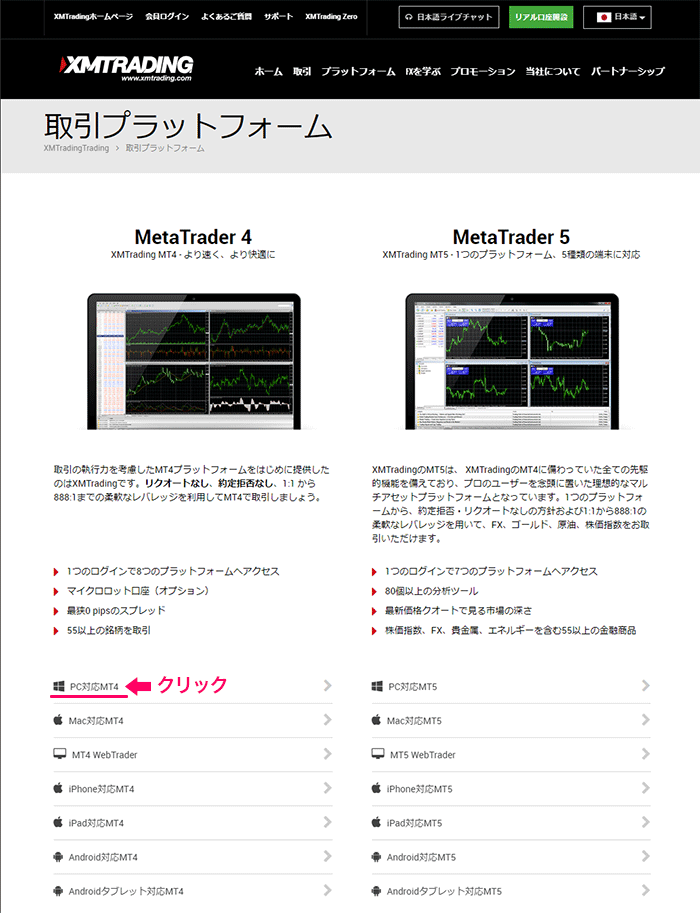
パソコン、スマホ、タブレットにダウンロード可能です。
パソコンはWindows版とMac版があります。
私はどちらも使ったことがありますが、Mac版は動作がモサッとしていて実用レベルではないと感じました。
株にせよFXにせよ、投資の世界ではWindowsがスタンダードですし、今後もそれが変わることはないと思われます。
ただし、同じApple製品のiPhoneやiPadではMT4がサクサクと動きます。
ただ、FXトレードを本格的に行うなら、やはり大きな画面でチャートを見ることができるWindowsのデスクトップ環境を用意したいところです。
そのため、ここでは「PC対応MT4」をダウンロードします。
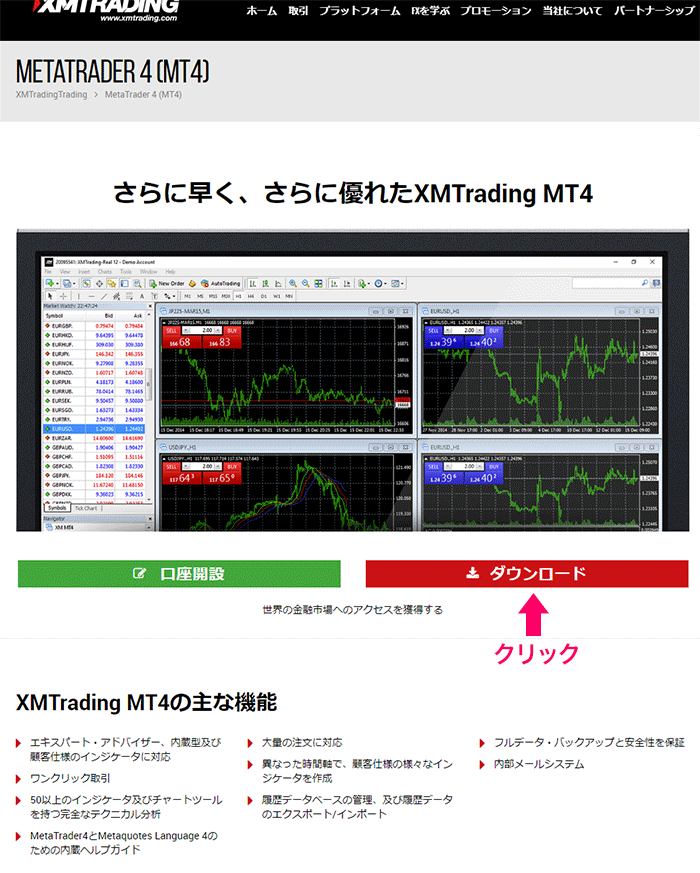
「ダウンロード」をクリック。
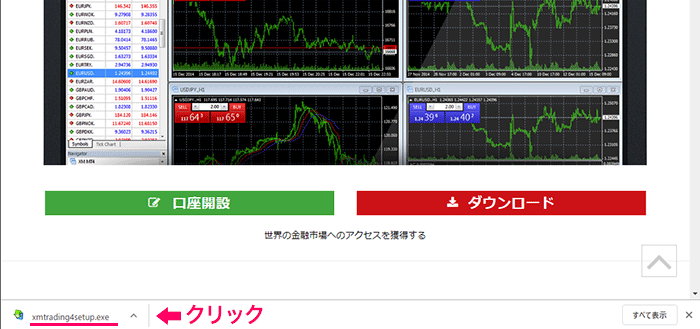
ダウンロードが完了したら、ブラウザの左下の「xmtrading4setup.exe」をクリック。
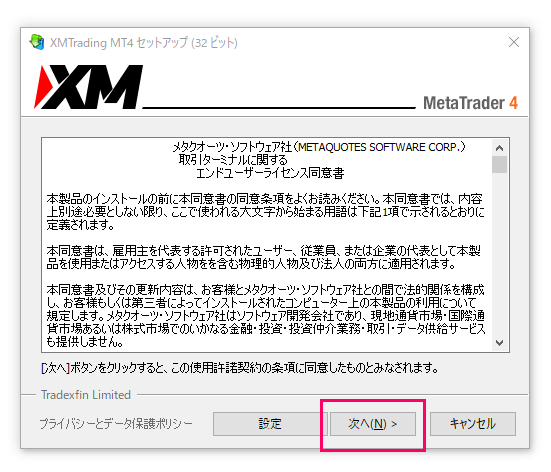
「次へ」をクリックしてセットアップを行います。これは最初の1回限りの作業になります。
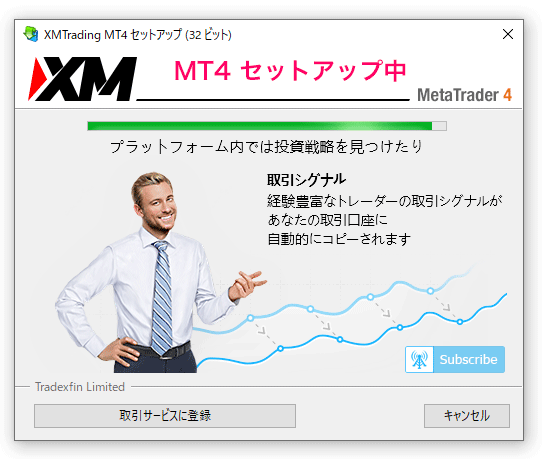
MT4のセットアップが開始されました。
ピンクの文字は私が書いたものです。
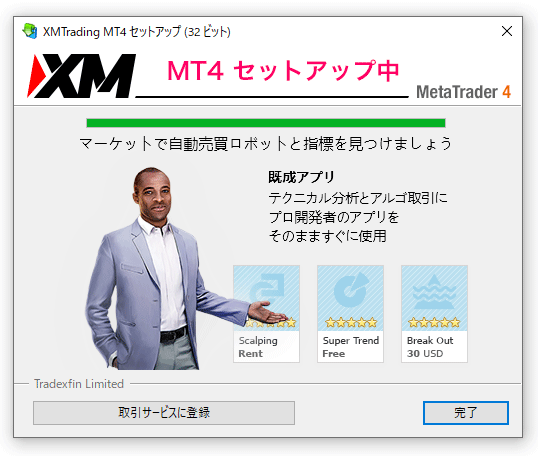
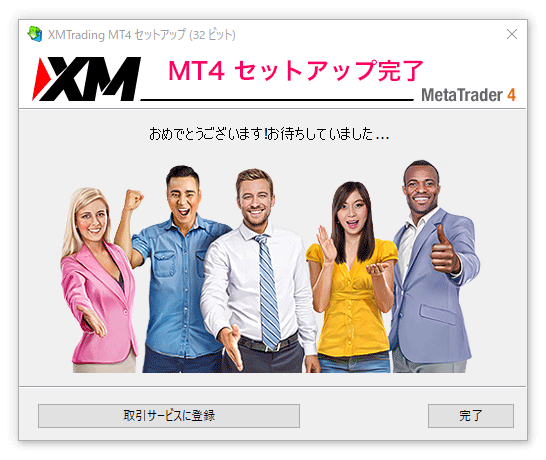
MT4のセットアップが完了しました。10秒くらいで終わります。
イラストの人物たちが笑顔で「おめでとう!」と歓迎してくれていますが、FXで利益を出し続けるのは簡単なことではありません・・・。
でも、挑戦しなくては何も変わらないのも事実です。
MT4の立ち上げ
MT4をダウンロードすると、デスクトップ上にアイコンが表示されるかもしれませんが、以下のようにアプリケーション本体は「Program Files (x86)」の中にインストールされています。(私のパソコンOSは「Windows 10 HOME」です)
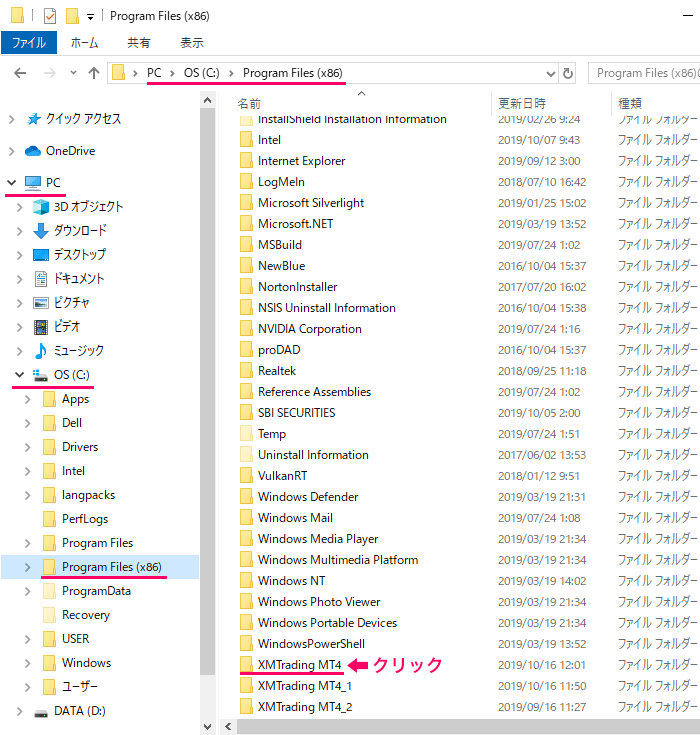
上記のように「PC > OS > Program Files(x86) > XMTrading MT4」とたどることが可能です。
私の場合、2画面表示するためにすでに2つのMT4(XMTrading MT4_1とXMTrading MT4_2)をインストールしていて、今回ダウンロードしたことで3つのMT4がダウンロードされています。
XM(エックスエム)の場合、インストール後に手動でフォルダ名やファイル名を変えれば、複数のMT4を1つのパソコン内にインストールでき、複数のディスプレイに表示可能です。
私の場合は2画面ですが、ディスプレイ4画面でFXトレードをやっている人なら、MT4を名前を変えて4つインストールして、4つの画面で同じIDでログインしてトレードを行うことも可能です。
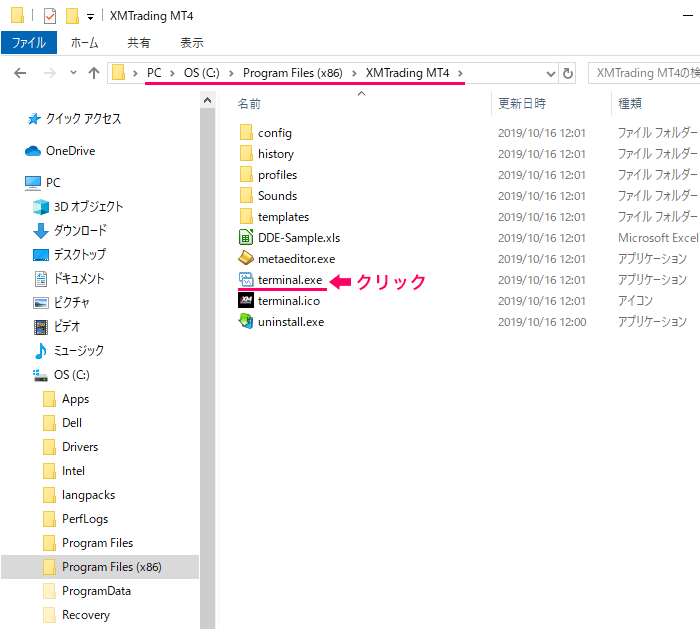
「XMTrading MT4」の中の「terminal.exe」をクリックするとMT4が立ち上がります。
私はいつでも立ち上げやすいようにツールバーやスタート画面にアイコンを表示させています。
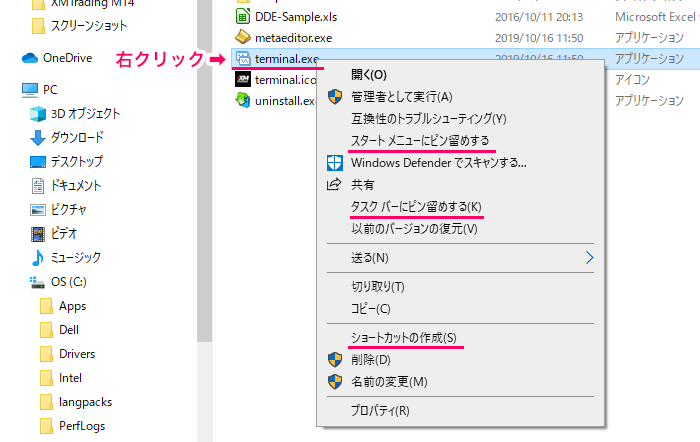
「terminal.exe」を右クリックして、「スタートメニューにピン留めする」「タスクバーにピン留めする」「ショートカットの作成」を選択すれば、いつでもMT4を立ち上げやすくなります。
MT4のログイン
MT4にログインするには、取引サーバーを選んで、ログインIDとパスワードを入力する必要があります。
- 取引サーバー
- ログインID(MT4のID)
- パスワード
一番最初だけ上記3つを入力する必要があるということです。2回目以降はMT4を終了させてもログアウトしない限り尋ねられることはありません。
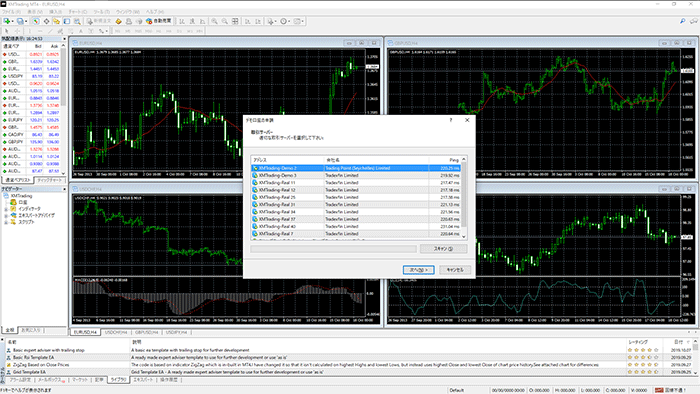
MT4を初めて立ち上げると、上記のような画面が出ます。
真ん中にあるのが取引サーバーです。小さくて分かりづらいので拡大します。
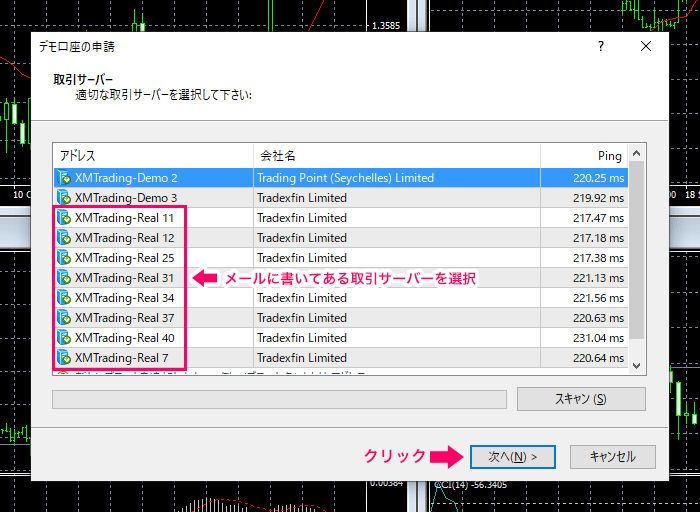
初回の立ち上げのみ、最初に取引サーバーを選択する必要があります。
リアル口座を開設してもデモ口座のサーバーも出てくるので注意が必要です。
自分の取引サーバーが分からない場合は、口座開設時に受け取るメールに書いています。
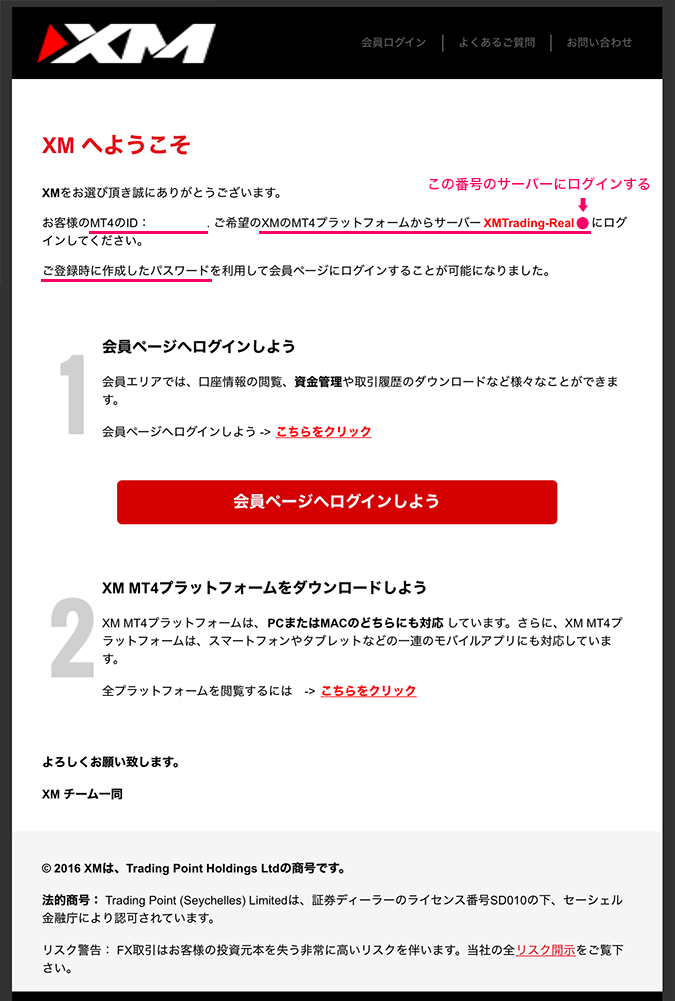
このメールに「MT4のID」と「取引サーバー」が書いています。「パスワード」は口座開設時に自分で決めたものです。
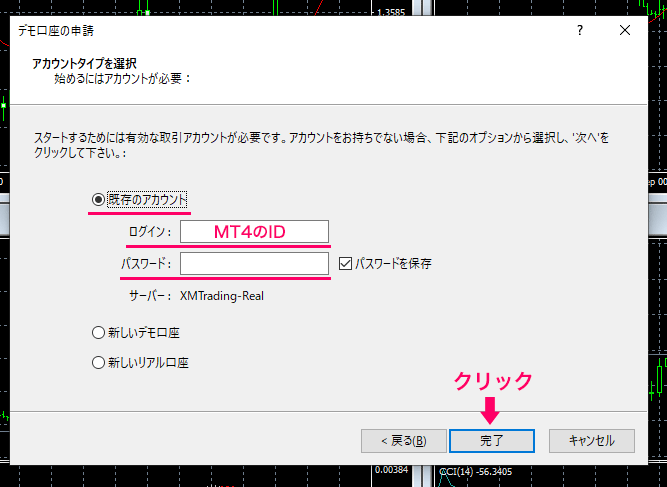
取引サーバーを選択すると上記のような画面が表示されるので、「既存のアカウント」にチェックを入れて「MT4のID」と「パスワード」を入力して「完了」ボタンをクリック。
これでMT4にログインでき、FXトレードを開始する準備が整いました。
ただし、いきなりトレードをするのではなく、まずはMT4でチャートを見やすいようにカスタマイズしてからエントリーすることをおすすめします。